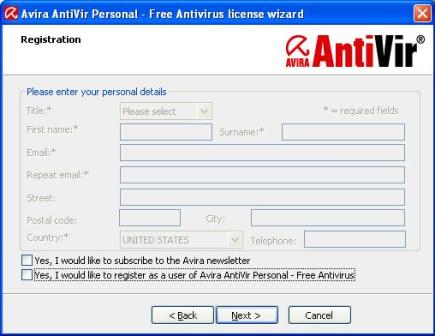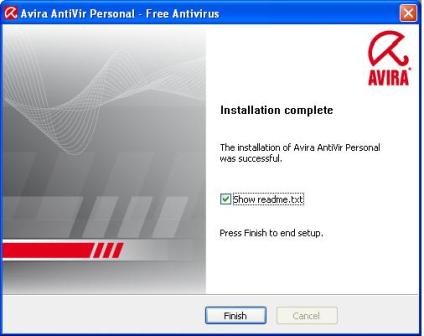Cara Install Antivirus Avira (Antivir)
Cara Install Antivirus Avira (Antivir)
Akhir-akhir ini begitu banyak virus baru
bermunculan di dunia komputer. Baik virus lokal maupun virus dari luar
negeri yang ditularkan melalui jaringan internet. Untuk itu, kita perlu
melindungi komputer kita dari serangan-serangan virus yang tidak kita
inginkan. Saat ini banyak sekali anti virus yang bisa kita dapatkan
dengan cuma-cuma (Gratis) salah satunya adalah Antivir yang merupakan
produk andalan dari AVIRA, atau klik di sini untuk download antivirus gratis.
Berikut ini akan saya jelaskan cara install antivirus tersebut setalah anda mendownloadnya.
- Klik 2x pada file applikasi yang telah anda download untuk mengexecution/memulai instalasi.
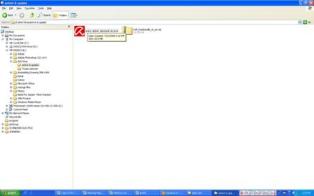
- langkah_1
2. Click “Continue” pada button untuk proses selanjutnya.
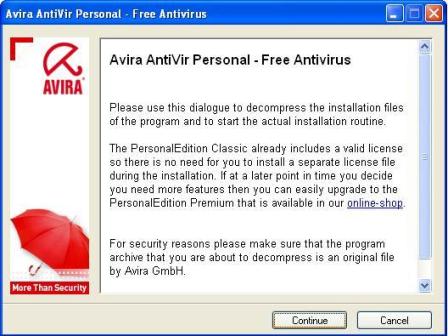
- langkah_2
3. Biarkan prosess instalasi selesai dan akan muncul gambar seperti dibawah ini.
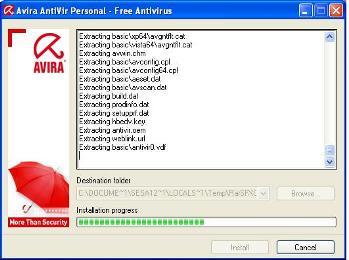
langkah_3
4. Berikutnya adalah proses setting/konfigurasi dari antivirus anda. Click netx untuk melangkah ke step selanjutnya.
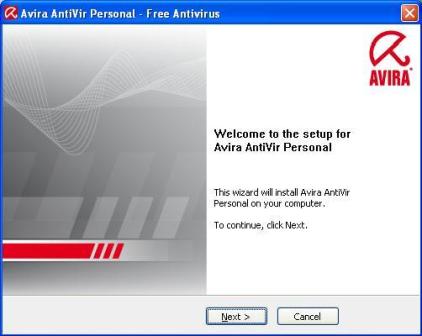
langkah_4
5. Configuration setting untuk menentukan apakah antivirus anda akan disetting pada mode mode default atau costumize.
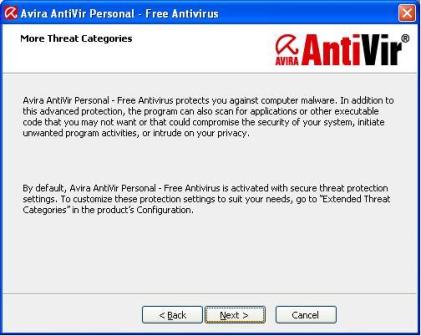
langkah_5
6. Anda akan ditawarkan Licence Agreement untuk
melanjutkan prosess instalasi atau membatalkannya. Centang I agree dan
klick next untuk melanjutkan prosess instalasi.
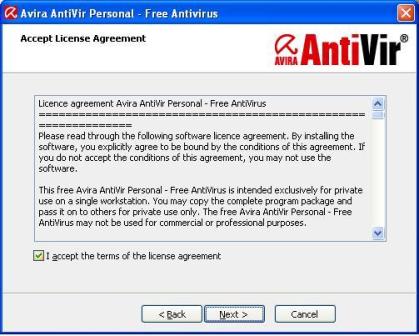
langkah_6
7. Instalasi akan memberitahukan bahwa antivirus
yang anda install adalah versi gratis pribadi dan tidak dapat digunakan
untuk kepentingan publik? Untuk melanjutkan klick next.
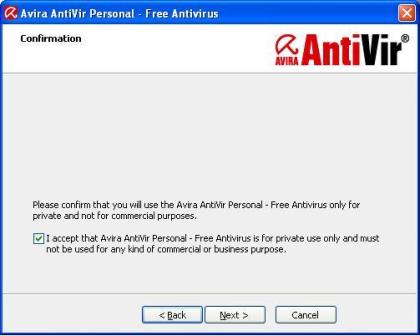
langkah_7
8. Pilih salah satu mode
instalasi complete (keseluruhan) atau custom (sebagian/sesuai keinginan
anda). Saya sarankan untuk memilih complete mode untuk lebih amannya.
Dan agar semua sistem protek tertanam pada antivirus anda. Dan tekan
next untuk melanjutkan instalasi.
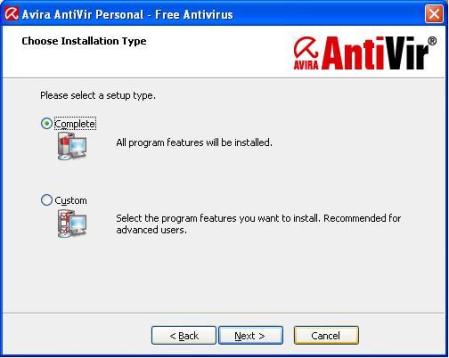
langakah_8
9. Dalam step ini anda akan di suguhkan
pilihan apakah anda akan memakai antivirus ini dengan Registrasi Valid
Lisence ataukah menggunaka Free Lisence dengan setting dan configurasi
standart Avira. Untuk Free Mode uncheck check box bawah sehingga
Registration Window non aktif. Kemudia click next.
10. Selanjutnya system akan melakukan
instalasi program tersebut, tunggu sampoai proses instalasi complete.
Selama proses instalasi tampilan akan tampak seperti gambar berikut:
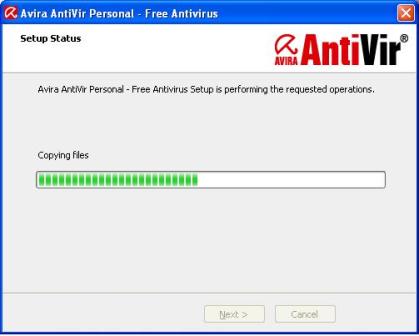 11. Setelah instalasi selesai anda bisa langsung menggunakan
antivirus tersebut, atau berlanjut ke advance setting untuk melakukan
secure scanning. Klik OK untuk melanjutkan proses scanning.
11. Setelah instalasi selesai anda bisa langsung menggunakan
antivirus tersebut, atau berlanjut ke advance setting untuk melakukan
secure scanning. Klik OK untuk melanjutkan proses scanning.